怎么隐藏路由器信号,隐藏路由器wifi信号的方法
时间:2016-02-25 来源:互联网 浏览量:862
现在大家都普遍使用路由器,但是一打开路由器,就会出现被蹭网的现象,导致自己网速变卡。如果把wifi信号隐藏的话就不会出现这种问题了,win7系统怎么隐藏路由器信号?下面就跟大家分享隐藏的方法。
隐藏路由器wifi信号的方法:
1、进入路由器设置,一般都是192.168.1.1。也有个别的,路由器说明书一般都有。
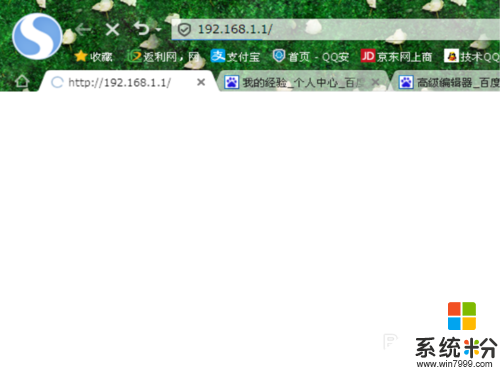
2、输入账号密码登入,一般都是admin,也有其他的。
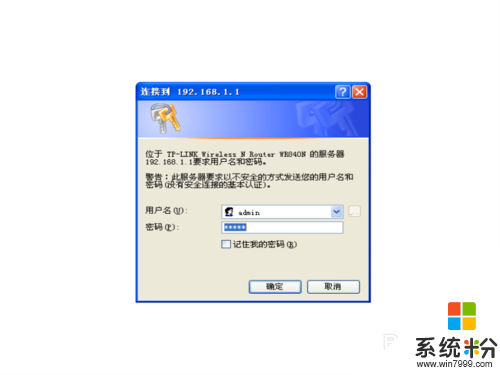
3、在无线设置那里,有个基本设置。
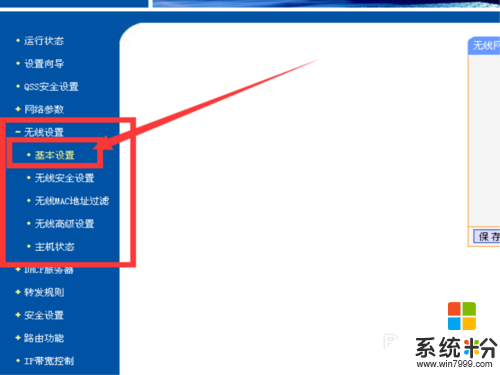
4、SSID,就是你的WIFI名字,如果不开启广播就消失不见。
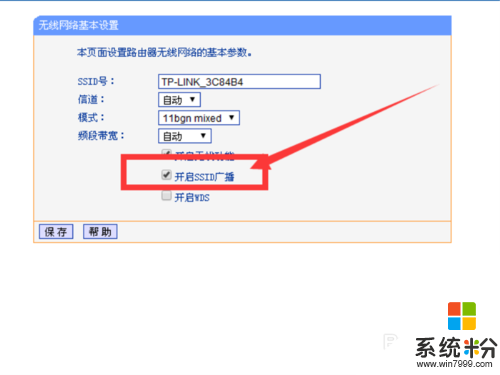
5、设置完成后,需要重启就行。
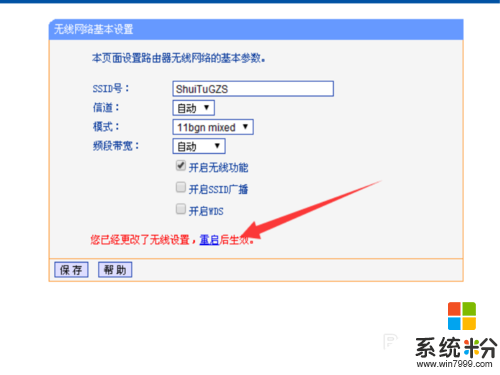
6、看吧,消失不见了,怎么办。
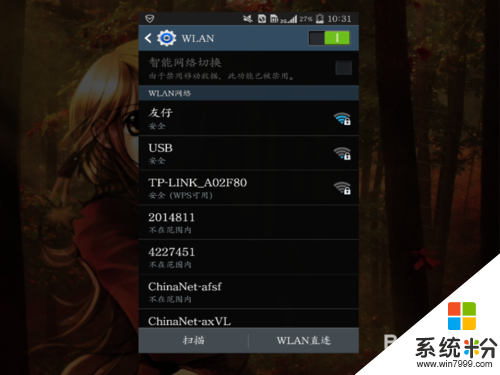
7、在最下方有个其他网络,打你的WIFI账号,选择WPA/WPA2,输入密码,连接就行。
我要分享:
相关教程
- ·如何隐藏无线路由器wifi信号? 隐藏无线路由器wifi信号的方法?
- ·华为路由器隐藏你的WIFI信号的方法 华为路由器如何隐藏你的WIFI信号_路由器wifi防止蹭网
- ·Tenda路由怎么设置WiFi信号放大器 Tenda路由设置WiFi信号放大器的方法
- ·必联B-LINK路由器如何隐藏wifi? 必联B-LINK路由器隐藏的方法。
- ·如何设置无线中继器wifi信号放大器路由器信号。 设置无线中继器wifi信号放大器路由器信号教程的方法。
- ·路由器wifi信号手机连接弱如何解决 路由器wifi信号手机连接弱解决的方法
- ·戴尔笔记本怎么设置启动项 Dell电脑如何在Bios中设置启动项
- ·xls日期格式修改 Excel表格中日期格式修改教程
- ·苹果13电源键怎么设置关机 苹果13电源键关机步骤
- ·word表格内自动换行 Word文档表格单元格自动换行设置方法
电脑软件热门教程
- 1 wifi网速慢怎么解决 控制局域网网速的方法
- 2 怎么将电脑系统软件程序开机启动项开启/关闭。 将电脑系统软件程序开机启动项开启/关闭的方法。
- 3 WinPE系统图文教程 求教WinPE系统的使用方法
- 4怎麽解决电脑卡的问题 电脑越来越卡的原因和解决办法
- 5路由器账户密码登不进去怎么办 路由器账户密码登不进去的解决方法
- 6查尔斯沃斯论文网怎么提交论文?论文如何提交?
- 7怎么检测电脑屏幕是否存在坏点 检测电脑屏幕是否存在坏点的方法
- 8电脑断网、掉线的解决方法
- 9如何用PS在图片上加文字 用PS在图片上加文字的方法
- 10笔记本突然搜索不到自家wifi无线网络信号该如何解决? 笔记本突然搜索不到自家wifi无线网络信号该怎样解决?
